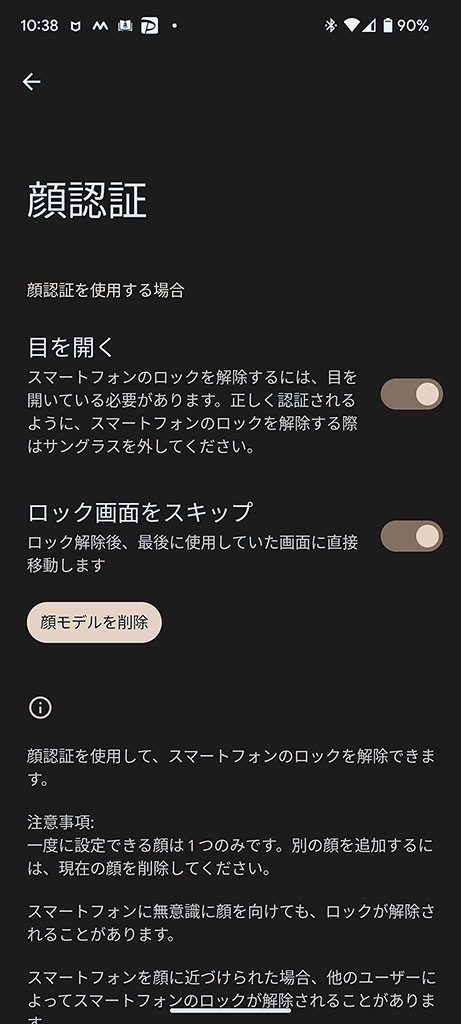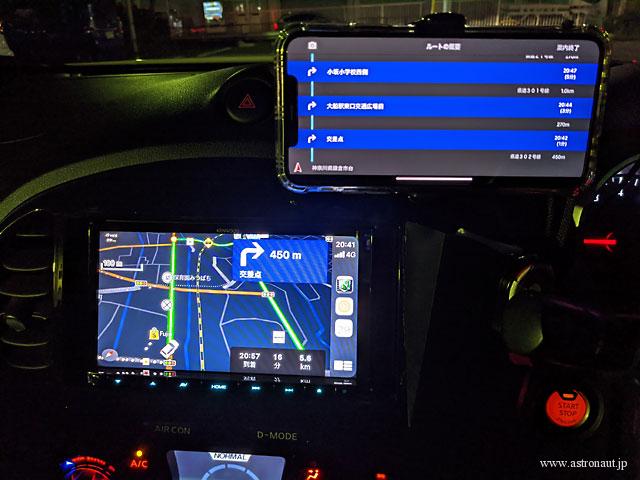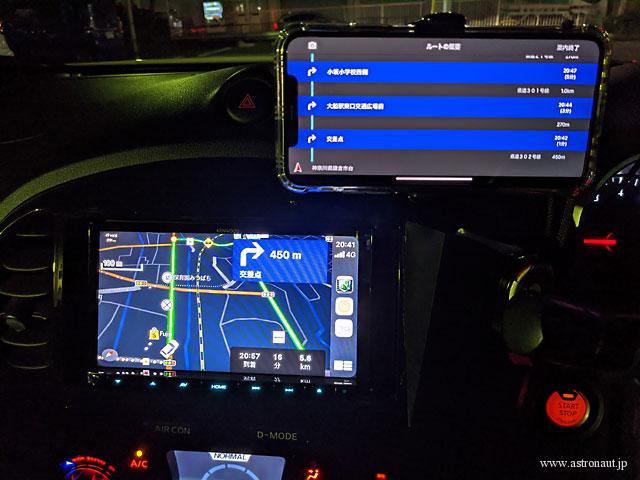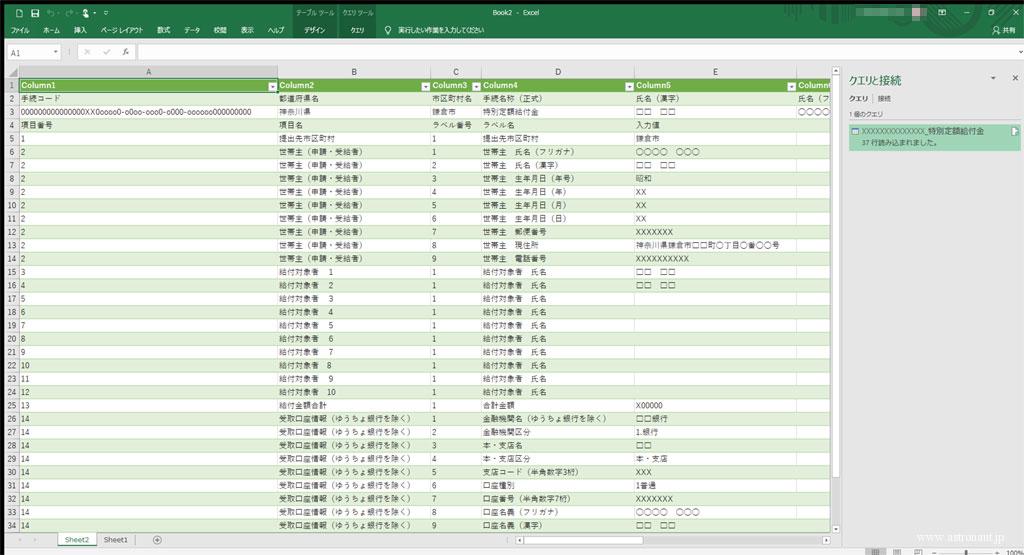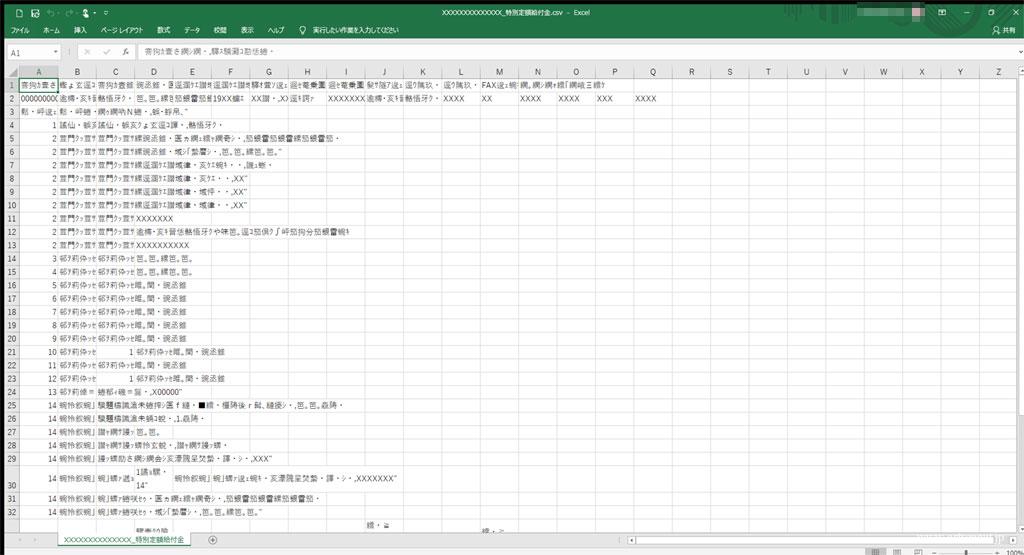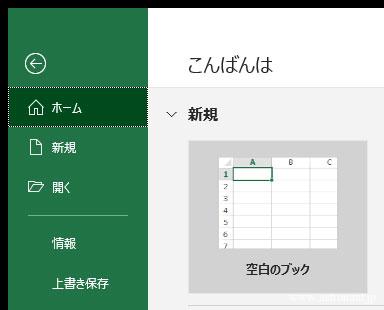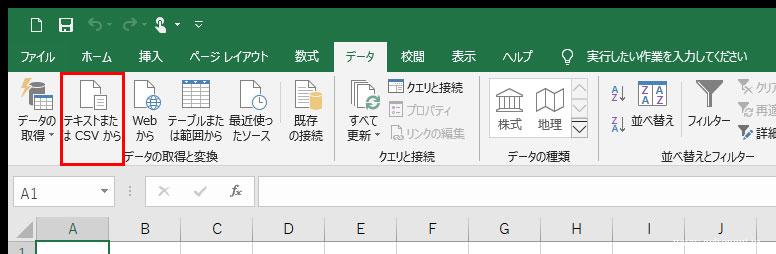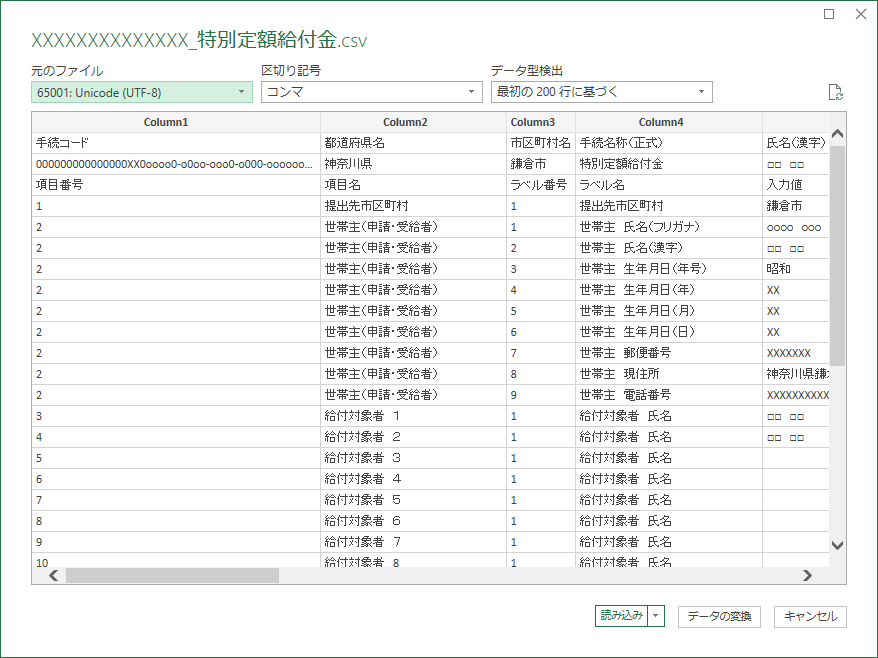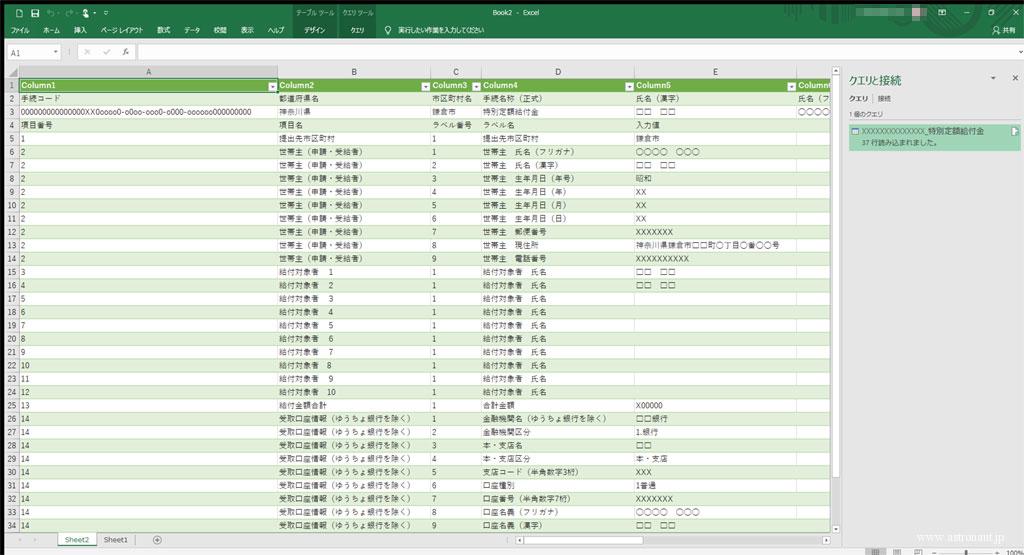ようやく、ギリギリゆるせる大きさになった感じ。
最近はスマホを2年に1回、機種変更するようにしてる。昨年は更新年だったので、Google Pixel 6とiPhone 13 Pro MAXの2台もちとした。AndroidとiPhoneの最新機種をためしたいからね。どちらもじゅうぶんな性能ですが、Androidは通話用、iPhoneはカメラ撮影やゲーム、Web閲覧などホビー用として使いわけてる。この2機種に機種変更して、ひとつ後悔したことがありまして、それは両機のサイズがあまりかわらず、ときどき、どちらの機種をつかってるかわからなくなること。通話用のPixel 6が、まさかホビー用のiPhone 13 Pro MAXと大差ない重量級とは。最近こそ、まちがうことはなくなりましたが、胸ポケットが定位置の通話用端末が、Pro MAX級の大型機なのはずっと違和感があった。
それともうひとつ、母親のAndroidスマホを機種変更したいというニーズがあった。今夏発売のPixel 6aが値段もサイズもほどよいのですが、ワイヤレス充電に対応してないのがネック。母親のスマホはUSB端子の接続が甘くなってしまい、外部接続の機器でムリヤリワイヤレス充電化してたのだ。次の機種は、ぜひとも標準でワイヤレス充電対応にしたい。ただ、そうなるとミドルハイ以上の機種となってしまうため、コストがかかってしまう。
けっきょくどうしたかというと、現在使用しているPixel 6を母親にゆずり、僕は最新の『Google Pixel 7』に機種変更するというもの。母親にリサーチして、Pixel 6のサイズ感で問題ないという言質はとってある。スマホが重くなるデメリットより、画面がデカくなるメリットがまさるみたい。Pixel 7は6よりもわずかにサイズがちいさく、かるくなるとのこと。胸ポケの重量物から解放をめざします。Pixel 7とPixel 7 ProとPixel Watchの発表直後、さっそくGoogleストアで7を注文。割引クーポンのたぐいはないことを確認してから注文したのだですが、注文した日の午後に10%割引クーポンがコードとどいてた。そういうのは、予約開始前に送っておくべきでは……と思いつつも、キャンセルして再購入するのもめんどうなので放っておいたら、クーポン未適用でも後日、10%返金しますとのメールがきてた。左様っスか。
google pixel7を予約してみた。現在はpixel6を使用中ですが、6は母親にゆずって、7に機種変更します。性能はともかく、6はデカすぎるんよ。
— Ikuo/Yoshitake (@ikuoyosh) October 6, 2022
なんか、10%引きクーポンがとどく前に注文した場合も、あとで10%返金しますメールがきてた。https://t.co/btH0Ditvtz
— Ikuo/Yoshitake (@ikuoyosh) October 10, 2022
で、発売日にはPixel 7が到着。本体よりもオマケのポテチのほうが、存在感がありました。保護フィルムを貼るまえなので、指がよごれないよう箸でポテチをポリポリ。さっそくセットアップをはじめる。本体同士をUSBケーブル接続することでデータが移行できますが、ほぼ設定を引き継げるiPhoneにくらべると、Androidはまだまだ手動での設定作業がおおい感じ。以前より、だいぶマシにはなってるんだけどね。回線はワイモバイルのeSIMで、回線切替はWeb上で実施可能。ただし、対応可能時間が午前9時~午後9時なので、夜間は切替不可なので注意。1日がかりで設定移行を完了させ、引き続き初期化したPixel 6へ母親のAndroidスマホから機種変更。さいきんはゲームもあまりしないようなので、サクッと機種変更完了。
Pixel 7到着。本体より存在感がある、グーグルオリジナルチップス。 pic.twitter.com/pBkQin5k8h
— Ikuo/Yoshitake (@ikuoyosh) October 13, 2022
最新のPixel 7ですが、サイズ感がよいですな。小型のスマホではないですが、手にもつとあきらかにiPhone 13 Pro MAXよりはちいさく軽い。両手に持って、どちらがどちらかわからない、ということはなさそうです。ぶっちゃけ、Pixel 7は軽くもちいさくもないのですがようやく、ギリギリゆるせる大きさになった感じ。こういうのでいいんだよ。
新機能は画面内指紋認証のほかに、顔認証が追加。マスク着用時不可の簡易版とはいえ、ロック解錠方法がふえるのは好ましい。地味に便利なのは、「設定>セキュリティ>顔認証と指紋認証によるロック解除>顔認証>ロック画面をスキップ」のオプション。顔認証後、最後に表示していた画面に直接移動してくれるので、ロック状態からの復帰がひと手間はぶける。
そのほかの機能もおいおいためしますが、あとはPixel 6のアップグレード版という感じかな。キャッシュバックぶんで、Pixel Watchを買うのもアリですな。